Epson Stylus SX440W: Проблемы с подачей бумаги
Проблемы с подачей бумаги: Epson Stylus SX440W
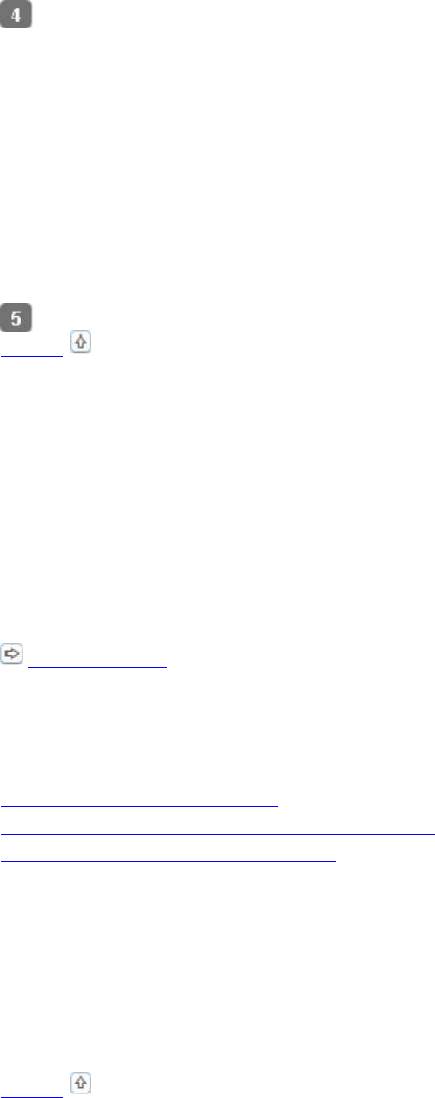
Windows 7 и Vista:
Выберите Allow a program through Windows Firewall (Разрешить запуск программы
или функции через брандмауэр Windows).
В Windows XP:
Выберите Windows Firewall (Брандмауэр Windows).
Сделайте следующее.
В Windows 7:
Убедитесь, что в списке Allowed programs and features (Разрешенные программы и
функции) установлен флажок напротив EEventManager Application.
В Windows Vista:
Перейдите на вкладку Exceptions (Исключения) и затем убедитесь, что в списке Program
or port (Программа или порт) установлен флажок напротив EEventManager Application.
В Windows XP:
Перейдите на вкладку Exceptions (Исключения) и затем убедитесь, что в списке Programs
and Services (Программы и службы) установлен флажок напротив EEventManager
Application.
Щелкните OK.
Вверх
Использование ПО для сканирования, отличного от
драйвера Epson Scan
Если вы используете любое TWAIN-совместимое приложение, как например Adobe
Photoshop Elements, убедитесь, что ваш сканер выбран в качестве значения настройки
Scanner (Сканер) или Source (Источник).
Если вы не можете использовать ТWAIN-совместимое приложение, например Adobe
Photoshop Elements, удалите его и затем установите снова.
Удаление ПО
Проблемы с подачей бумаги
Бумага становится грязной
Одновременно подается несколько листов
Замятие бумаги в автоподатчике
Бумага становится грязной
Возможно следует очистить внутренние поверхности принтера.
Для получения более подробной информации щелкните вкладку Appendix (Приложение)
в правом верхнем углу окна данного Руководства пользователя. Затем щелкните
Maintenance (Обслуживание) - Cleaning the Printer (Очистка принтера).
Вверх
Одновременно подается несколько листов
Если вы загружаете бумагу неподдерживаемого типа, может быть подано сразу несколько
листов.
Для получения более подробной информации щелкните вкладку Appendix (Приложение)
в правом верхнем углу окна данного Руководства пользователя. Затем щелкните Product
Оглавление
- Печать по размеру страницы
- Печать нескольких страниц на листе
- Печать плакатов (только в Windows)
- Использование, загрузка и хранение носителей
- Загрузка бумаги
- Загрузка конвертов
- Выбор правильного типа носителя
- Меры предосторожности при замене картриджей
- Временная печать черными чернилами, когда цветные чернила закончились
- Экономия черных чернил (только в Windows)
- Замена израсходованных чернильных картриджей
- Замена неизрасходованных чернильных картриджей
- Проверка дюз печатающей головки
- Прочистка печатающей головки
- Калибровка печатающей головки
- Знакомство с картами памяти
- Обмен файлами между картой памяти и компьютером
- Извлечение карты памяти
- Отсоединение или выключение принтера
- Настройка в Windows
- Диагностирование проблемы
- Проверка состояния устройства
- Замятие бумаги
- Проблемы с качеством печати
- Проблемы отпечатков, не связанные с качеством печати
- Бумага подается неправильно
- Устройство не печатает
- Закончившиеся цветные чернильные картриджи
- Запуск процедуры сканирования
- Функции настройки изображений
- Сканирование в Full Auto Mode (Автоматический режим)
- Сканирование в Home Mode (Простой режим)
- Сканирование в Office Mode (Офисный режим)
- Сканирование в режиме Professional (Профессиональный)
- Предварительный просмотр и выделение области сканирования
- Запуск драйвера Epson Scan
- Удаление ПО
- Проблемы с подачей бумаги
- Проблемы со временем сканирования
- Авторские права и торговые марки
- Важные инструкции по безопасности
- Очистка устройства
- Детали устройства
- Чернила и бумага
- Требования к системе
- Web-сайт технической поддержки






